
O Google Now on Tap é uma ferramenta útil introduzida no Android 6.0 Marshmallow. Ele pode digitalizar o conteúdo da sua tela e fornecer Inteligentemente Cartões de Conhecimento de informações relacionadas importantes. Por exemplo, se um amigo lhe enviar uma mensagem sobre um determinado restaurante, o Now on Tap poderá pegar o nome do restaurante na conversa e fornecer seu website, rotas, cardápio, horário e número de telefone.
Mesmo que o Now on Tap tenha sido substituído pelo Google Assistant O Google Assistant está chegando a mais smartphonesO Google Assistant está chegando a mais smartphones O Google está começando a atrair o Google Assistente para mais smartphones. Infelizmente, a maioria dos aparelhos Android não está incluída neste lançamento inicial graças à fragmentação. Leia mais, muitas pessoas ainda podem estar usando o Now on Tap por vários motivos. Talvez o seu telefone não esteja qualificado para a atualização ou você não queira fazer o upgrade porque não é fã do Google Assistente. De qualquer forma, o Now on Tap ainda tem muitos recursos subestimados.
E o Google Assistant é ainda melhor do que o Now on Tap? Bem, a nova inteligência artificial é interativa, pode ser controlada por voz e tem integração de aplicativos de terceiros. Leia mais sobre isso em nossa análise do Google Pixel XL e obtenha o primeiro dispositivo da marca Google Giveaway Google Pixel XL Review and Giveaway oferece um dos melhores dispositivos do ecossistema Android: o Pixel XL de US $ 770. O XL foi lançado com especificações semelhantes ao Nexus 6P de US $ 500, mas vale US $ 770? Consulte Mais informação . Mas existem alguns truques extras que o Now on Tap pode executar que o Assistente não pode.
Como reverter para o Now on Tap
Nesse ponto, se você quiser, há algumas maneiras de continuar usando o Now a um toque, impedindo que o telefone seja atualizado automaticamente para o Assistente.
Método não-raiz: altere o idioma
Como algumas regiões ainda não têm acesso ao Google Assistente, você pode levar o dispositivo a pensar que está em uma dessas regiões alterando seu idioma. Nas Configurações do sistema, selecione Idiomas e entrada e selecione Adicionar um idioma . Você pode usar o inglês (Ilhas Virgens dos EUA) ou qualquer outra região onde o Assistente ainda não esteja disponível.
Método Root: Edite o build.prop
Se você tiver um dispositivo com raiz, poderá editar o arquivo build.prop para impedir a atualização do Assistente também. Usando seu navegador raiz preferido, acesse a pasta System e abra o arquivo build.prop com um editor de texto.
Altere ro.opa.eligible_device = true para ro.opa.eligible_device = false e salve o arquivo build.prop . É essencialmente o inverso desse hack que você pode usar para obter o Assistente antecipadamente Como obter o Google Assistente em telefones não-pixel Como obter o Google Assistente em telefones não-Pixel O novo Assistente do Google está disponível apenas em telefones Pixel, mas aqui está um ajuste você o habilita em qualquer telefone com root que execute o Android 7.0 ou mais recente. Consulte Mais informação .
1. Dicionário Rápido
Enquanto o iPhone e o iPad têm um dicionário integrado que pode ser chamado destacando uma palavra e tocando no botão "Definir", o Android não tem um recurso semelhante. No entanto, se você usar o Now On Tap, poderá obter definições de palavras ou frases inteiras.
Tudo o que você precisa fazer é: destacar uma palavra e pressionar e manter pressionado o botão Início . Ao destacar a palavra, você está explicando ao Now on Tap o que você está focando, então ele vai gerar resultados apenas com base nessa palavra.
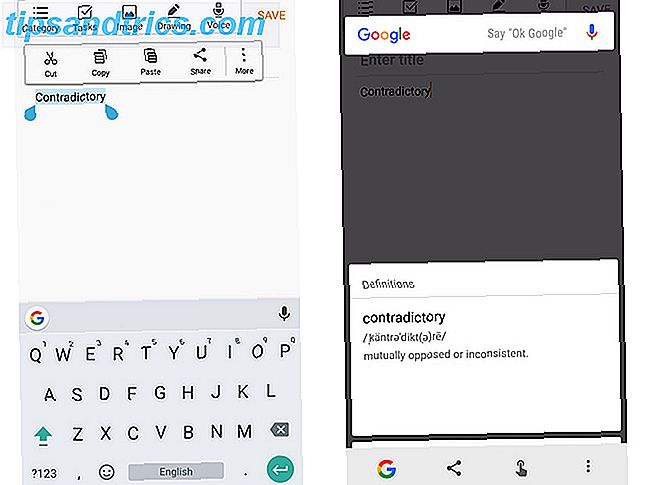
Para pessoas que usam telefones Android com o Google Assistente incorporado, você pode obter o mesmo resultado fazendo a mesma ação. Em seguida, depois que o Google Assistente aparecer, role abaixo para ver o Cartão de Conhecimento com o significado da palavra.
Há momentos em que não é possível destacar uma única palavra, por exemplo, em conversas de mensagens instantâneas ou em um tweet, pois a mesma ação destaca a coisa toda. Nesse caso, você precisará pressionar e segurar o botão Início e, depois que a tela Now on Tap estiver ativa, pressione o botão que parece um dedo apontando . Agora você poderá tocar em uma palavra dentro do texto e encontrar seu significado.

Infelizmente, parece não haver nenhuma maneira de fazer esse método usando o Google Assistente.
2. Tire fotos de tela sem combinações de teclas
Se você é um usuário avançado, isso provavelmente aconteceu com você. Você está comendo comida com uma mão e usando o telefone com a outra, tornando-o incapaz de pressionar o botão liga / desliga e diminuir o volume (ou o botão liga / desliga e de casa) ao mesmo tempo para tirar uma captura de tela. Se você ainda tiver um telefone que rode o Now a um toque, não tenha medo, pois as capturas de tela podem ser feitas com facilidade simplesmente pressionando e segurando o botão Início e pressionando o botão "compartilhar símbolo" . Isso leva uma captura de tela e abre o menu de compartilhamento.
Embora a primeira iteração do Assistente do Google não tenha o recurso "Capturar tela", ela foi adicionada em atualizações subsequentes. Infelizmente, você ainda não pode tirar screenshots da tela inicial, como você faria com o Now on Tap.
3. Atalhos Rápidos
O iOS possui o Control Center, um conjunto de alternâncias e atalhos universalmente acessíveis para aplicativos usados com frequência, como a calculadora ou o relógio. No entanto, se você pressionar e manter pressionado o botão Início, em um dispositivo Android com o Now Now Tap, você verá atalhos rápidos para criar lembretes, adicionar entradas de calendário, definir um alarme ou iniciar a navegação passo a passo para seu trabalho ou casa.

O Assistente do Google não tem atalhos rápidos, mas você pode realizar todas essas ações simplesmente fazendo isso.
4. Identifique Objetos em Imagens
Veja outro truque interessante que usa os algoritmos avançados de aprendizado de máquina do Google (o mesmo tipo que o Google Fotos usa Como fazer com que o Google Fotos funcione para você com essas dicas Como o Google Fotos funcionará para você com essas dicas Google Photos poderia ser o tão aguardado solução para gerenciar todas as suas fotos.Mas é o melhor entre todos os sites de compartilhamento de fotos on-line? Leia mais) para compreender objetos e assuntos dentro de uma imagem. Abra o aplicativo da câmera, aponte para algo - talvez uma lata de cerveja, um monumento famoso ou um item na mercearia - e pressione e segure o botão Início .
Você também pode fazer o mesmo com uma imagem que já existe na sua galeria de fotos. Se o Google reconhecer o conteúdo da imagem, esperamos que ela forneça informações relevantes. Por exemplo, escanear uma caixa de um relógio de rastreamento de atividade do Withings corretamente nos mostrou as informações da empresa e qual produto era.

Felizmente, esse recurso de reconhecimento de objetos também funciona no Google Assistente. Basta pressionar e segurar o botão Início com a imagem aberta em tela cheia e deslizar para cima quando o Assistente abrir. Aviso justo: esse recurso não funciona tão bem quanto os outros. Assumimos que a tecnologia de reconhecimento de imagem do Google ainda não está madura o suficiente para identificar qualquer objeto em uma imagem.
O que você acha?
Infelizmente, como o 3D Touch em um iPhone Por que o 3D Touch pode fazer você mudar para um iPhone Por que o 3D Touch pode fazer você mudar para um iPhone Os fãs do Android: não podemos mais alegar que temos o melhor smartphone. Leia mais, esses recursos não são muito óbvios devido à falta de pistas visuais. Ainda assim, se você sabe que esses recursos estão lá, eles definitivamente podem ser úteis.
Você já usou algum desses recursos do Now on Tap? Como você acha que o Google Assistente se compara ao Now on Tap? Som desligado nos comentários abaixo.



